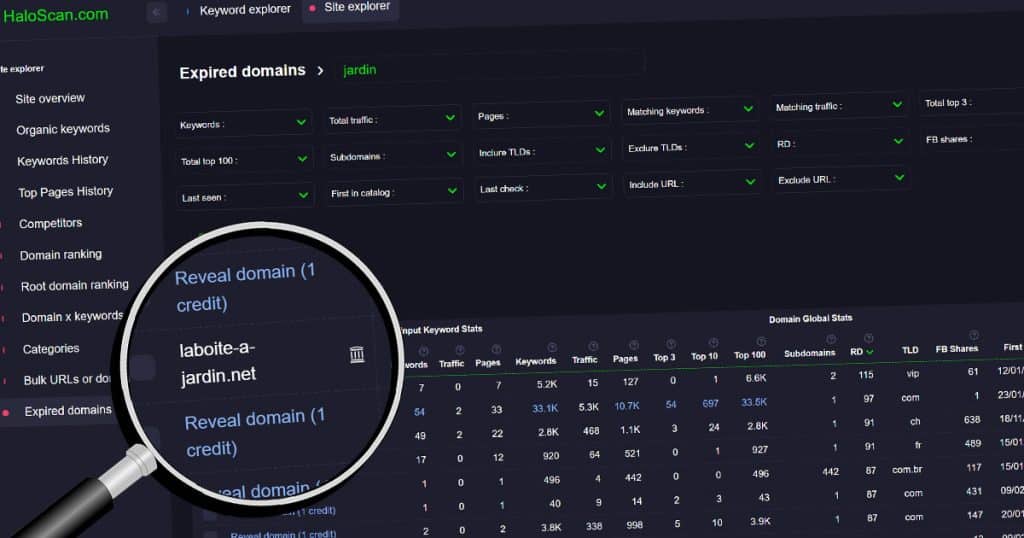Google Sheets c’est le excel en ligne de la suite Google Drive : on peut créer des tableaux et les partager à des collègues ou collaborateurs ! Et quand on utilise Excel ou Google sheets dans le cadre de la gestion de projet ou suivi de tâches, on peut avoir besoin de créer une liste déroulante dans les cellules pour proposer des sélections de choix multiples. Voyons tout de suite à travers un tuto très simple comment créer des listes déroulantes sur Sheets
Créer une liste déroulante sur Drive, à quoi ça ressemble
Prenons par exemple ce fichier. Je propose à mes collaborateurs de remplir un tableau chaque fois qu’ils font une action sur un dossier client, pour qu’une trace soit laissée et qu’un suivi puisse être assuré : Google sheets devient en quelque sorte un CRM pour le suivi des clients et prospects !
Les étapes pour créer une liste déroulante sur sheets
Cliquez sur « Données > Validation des données »

Choisissez l’option « Liste d’éléments » et saisissez vos choix dans le champs idoines : c’est ici par exemple que je vais mettre les noms des collaborateurs, en les séparant par une virgule

C’est terminé, cliquez tout simplement sur « enregistrer ». Petite astuce, si vous voulez que le premier champs soit « neutre », renseignez en premier le mot pour inviter les collaborateurs à choisir : comme « choisissez » par exemple
Ce qui donnera ça :

3 avantages de créer une liste déroulante sur Sheets
- C’est plus ergonomique et agréable pour le collaborateur : on verra aussi comment on peut mettre des couleurs dans les cellules
- On fait moins de fautes : en obligeant vos collègues à choisir des réponses dans des cellules, on force le collaborateur à renseigner le « bon terme ». Pas de risque qu’il écrive « Jean Philipe » avec un seul P vu qu’il n’a qu’à le sélectionner le bon dans la liste.
- On peut créer des vues filtrées pertinentes : comme il n’y a pas d’erreur de saisie, on peut filtrer sur sheets pour faire ressortir tous les dossiers clients d’un type « appel » ou d’un client en particulier.